SQL Server 2016安装教程
需要联接互联网
安装前需要准备安装所需安装包:
1、 SSMS-Setup-CHS.exe(SQL Server Management Studio安装程序)
2、 SQLServer2016-x64-CHS.iso(没有的可以去微软官网下载)
注意: 需要安装SQL全部功能则需要先安装JDK,若只需要安装数据库功能的话则可以不安装JDK。
- 鼠标双击打开事先下载好的SQLServer2016-x64-CHS.iso

- 鼠标右击setup.exe选择以管理员身份运行。

- 点击安装。

- 然后点击全新SQL Server独立安装或向现有安装添加功能。

- 手动输入密钥MDCJV-3YX8N-WG89M-KV443-G8249,然后点击下一步。

- 勾选我接受许可条款,然后点击下一步。

- 等待规则检查。

- 直接点击下一步。

- 点击下一步 。

- .点击全选,然后取消勾选“R服务(数据库内)”(亦可直接勾全选),建议更改安装地址,想安装到哪个盘直接将C改成你要安装的那个盘符就OK了,然后点击下一步。


- 点击下一步。

- 点击下一步。

- 点击下一步。

- 点击下一步。
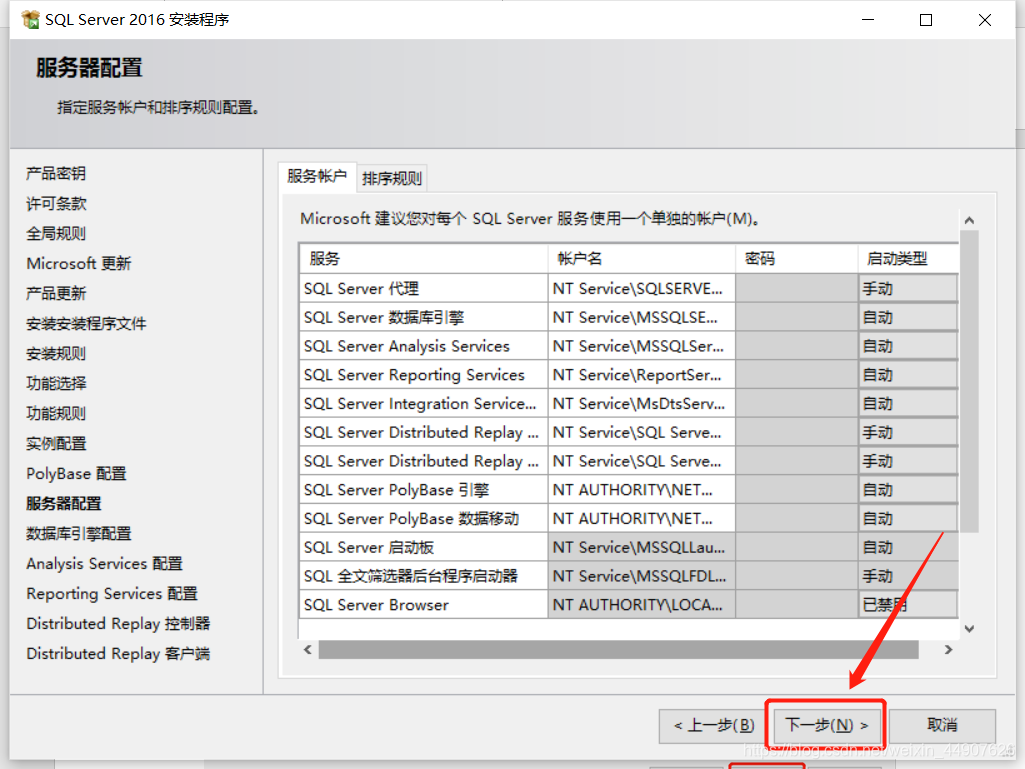
- 建议选择混合模式,输入你能记住的密码,然后点击添加当前用户,然后点击下一步。

- 点击添加当前用户,然后点击下一步。

- 点击下一步。

- 点击添加当前用户,然后点击下一步。

- 点击下一步。

- 点击下一步。

- 到了这里要注意了,当你进行到这一步的时候有可能会出现以下这种情况,这时候安装程序会弹出“安装程序无法下载服务器联系,请提供Microsoft R Open和Microsoft R Server安装文件位置,然后单击“下一步”。”的提示,你要根据提示的两个链接分别下载两个.cab后缀的文件SRS_8.0.3.0_1033.cab和SRO_3.2.2.803_1033.cab并且要把文件名中的1033改成2052(即分别改成SRS_8.0.3.0_2052.cab和SRO_3.2.2.803_2052.cab) 把两个改好文件名的文件存 放在同一路径下,再把改路径复制到安装路径,然后点击下一步。
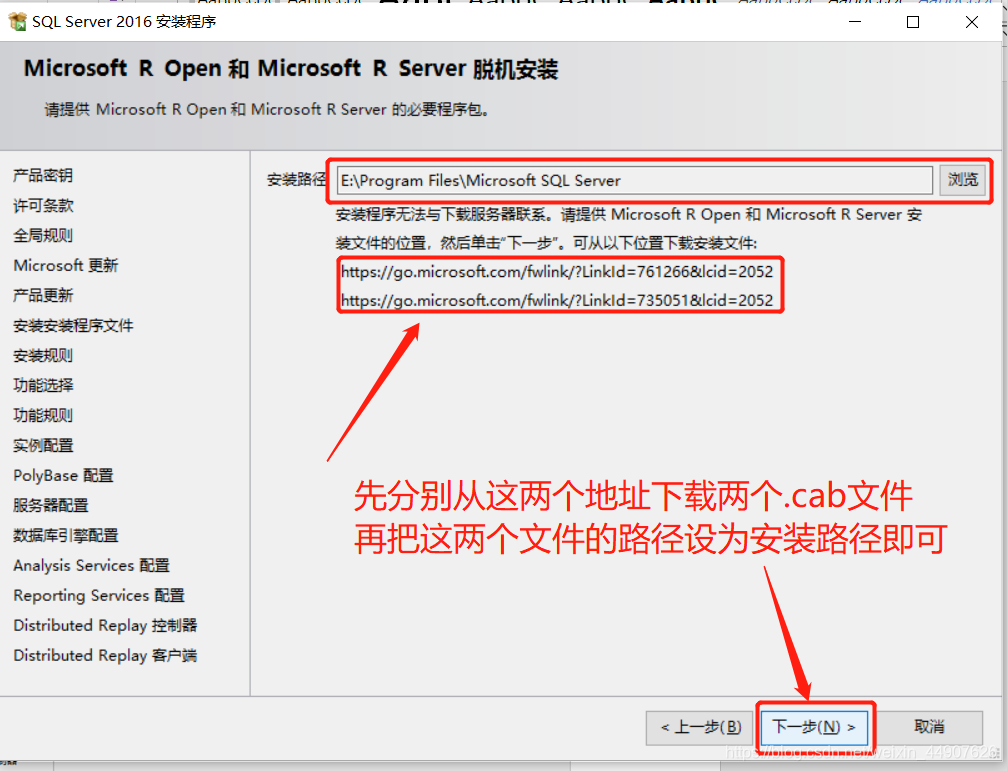

- 点击安装。

- 之后你的电脑可能会弹出以下窗口,点击确定。

- 点击关闭 。

- 打开刚刚下载安装包的文件夹,鼠标右击SSMS-Setup-CHS.exe选择以管理员身份运行。

- 更改安装路径,可在E盘或其它磁盘新建一个SSMS文件夹,然后点击安装。

- 安装完成,点击关闭,然后重启电脑。

- 接下来就不用多说了,直接上图吧!!!




写在最后:软件安装心得
平时在安装软件出现错误时不必惊慌,一般程序安装报错都会有提示或者错误代码,只要耐心安装错误代码的指引,一步一步地操作即可,或者把报错提示复制到网上搜索解决办法。你要坚信:办法总比困难多!!!
